
Comment télécharger facilement des messages texte à partir d’un iPhone [6 façons chaudes]

Vous souhaitez afficher les messages de votre iPhone à l'aide du grand écran de votre ordinateur ou sauvegarder les messages ? Vous pouvez transférer les messages de votre iPhone sur votre ordinateur à l’aide de différentes méthodes. Voyons comment télécharger des messages texte depuis l’iPhone.
Vous voulez télécharger des messages texte depuis l’iPhone ? La meilleure façon d’y parvenir est d’utiliser un outil professionnel comme l’application Coolmuster iOS Assistant . Il s’agit d’une application professionnelle de transfert de données qui vous permet de transférer diverses données, telles que des messages, des vidéos, des contacts, des photos, etc., d’un appareil iOS vers un ordinateur.
Coolmuster iOS Assistant'application répertorie toutes les données disponibles sur l'interface de l'application dans leurs catégories respectives, vous permet de sélectionner et de prévisualiser vos données d'intérêt et de transférer les données sans affecter leur qualité d'origine. Il transfère les données à une vitesse folle tout en offrant à ses utilisateurs une interface facile à utiliser. Les critiques positives de cette application de la part de millions d'utilisateurs dans le monde en font une option incontournable pour tous ceux qui souhaitent transférer des données d'un appareil iOS vers un ordinateur.
Caractéristiques principales :
Voici les étapes simples à suivre pour télécharger des messages texte iPhone sur un ordinateur :
01Rendez-vous sur le site officiel de l'application Coolmuster iOS Assistant et téléchargez l'application adaptée à votre ordinateur Windows ou Mac.
02Lancez le logiciel sur votre ordinateur et connectez l’iPhone à l’ordinateur à l’aide d’un cordon d’éclairage. Authentifiez la connexion en appuyant sur le bouton Trust .

03L’interface principale apparaîtra comme illustré ci-dessous après la détection réussie de votre appareil par ce logiciel.

04Localisez le dossier Messages dans la partie supérieure gauche de l'écran de votre ordinateur et tous les messages de votre appareil s'afficheront. Sélectionnez tous les messages que vous souhaitez transférer, cliquez sur le bouton Exporter sur l'interface de l'application, sélectionnez le format de fichier de sortie et choisissez un emplacement sur l'ordinateur où vous souhaitez stocker les données.

Pour aller plus loin :
Top 6 des logiciels de transfert de SMS pour iPhone en 2023
Gmail permet aux utilisateurs de sauvegarder leurs messages et autres données. Ainsi, si vous avez un compte Gmail, vous pouvez facilement exporter des messages texte de l’iPhone vers le compte en tant que sauvegarde. Alternativement, vous pouvez également transférer votre message texte à un autre numéro. Voici les étapes à suivre pour télécharger des textes de l’iPhone vers Gmail :
Étape 1. Accédez à l’application Messages sur votre iPhone et ouvrez la conversation que vous souhaitez enregistrer. Appuyez longuement sur le message en question, puis cliquez sur Plus.
Étape 2. Choisissez tous les messages que vous souhaitez enregistrer en cliquant dessus.
Étape 3. Cliquez sur le bouton Transférer . Saisissez le compte Gmail ou le numéro de téléphone auquel vous souhaitez envoyer vos messages. Cliquez ensuite sur le bouton Envoyer .
Étape 4. Connectez-vous à votre compte Gmail sur l’ordinateur et téléchargez les messages.

Le copier-coller est une méthode simple pour enregistrer ou partager des textes sur votre appareil. Que vous souhaitiez garder une trace de conversations sentimentales, stocker des informations vitales ou partager une conversation avec un ami, la fonction copier-coller vous sera utile. Vous trouverez ci-dessous les étapes à suivre pour télécharger les messages texte de l’iPhone à l’aide de la fonction copier-coller :
Étape 1. Ouvrez l’application Message sur votre smartphone. Localisez la conversation que vous souhaitez enregistrer.
Étape 2. Appuyez longuement sur le message texte, puis cliquez sur l’option Copier .
Étape 3. Accédez à l’emplacement ou à l’application où vous souhaitez coller le message texte. Appuyez longuement sur le champ de saisie et cliquez sur l’option Coller .
Cette méthode fonctionne sur toutes les applications de prise de notes, les clients de messagerie et les applications de messagerie. Il vous permet de partager vos messages texte en quelques clics. Si vous avez collé vos SMS dans vos apps de prise de notes, connectez-vous à votre compte iCloud sur votre ordinateur pour accéder à vos notes.
Vous aimerez peut-être :
Comment transférer des messages texte d’Android vers un ordinateur (Windows/Mac)
Comment sauvegarder des messages texte sur iPhone sans iCloud ? [6 méthodes éprouvées]
Prendre des captures d'écran à partir de votre iPhone est le moyen le plus rapide et le plus simple de télécharger des messages texte, en particulier si vous n'avez pas d'ordinateur. Vous pouvez imprimer des messages tels qu’ils apparaissent avec les dates de conversation, les emojis, les délais et les destinataires. De plus, vous n'avez pas besoin d'installer d'outils supplémentaires. Cependant, cette méthode présente des inconvénients. Il est très difficile d’imprimer de longues conversations. Bien que vous puissiez réduire la taille de la police de la conversation pour prendre moins de captures d’écran, c’est une tâche fastidieuse. Voici comment télécharger des messages texte depuis l'iPhone à l'aide de captures d'écran :
Étape 1. Lancez l’application Message et ouvrez la conversation que vous souhaitez enregistrer.
Étape 2. Appuyez simultanément sur les boutons Accueil et Alimentation pour prendre une capture d’écran de la conversation. Répétez le processus sur chaque message que vous souhaitez capturer.
Étape 3. Accédez à l’application Photos pour voir les captures d’écran que vous avez créées.
Étape 4. Appuyez longuement sur toutes les captures d’écran et cliquez sur l’icône Ajouter aux albums partagés .
Étape 5. Choisissez les options de l’imprimante et suivez le guide à l’écran pour imprimer les captures d’écran.
Maintenant que vous avez enregistré les captures d’écran des messages sur votre application Photos, vous pouvez les envoyer ou les exporter sur votre ordinateur.
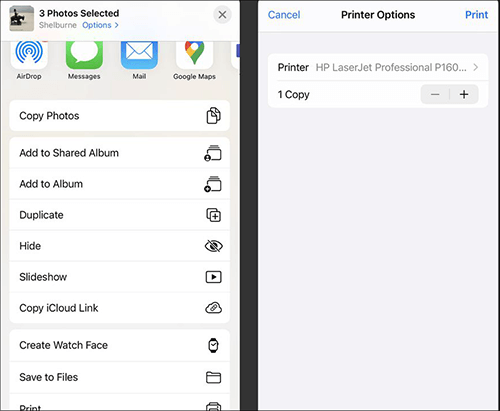
iCloud permet aux utilisateurs d’iPhone de sauvegarder en toute sécurité toutes sortes de données, y compris les messages, les photos et les contacts. Cependant, cette méthode nécessite de nombreux ajustements dans les paramètres de votre appareil pour sauvegarder vos messages texte. Voici les étapes à suivre pour télécharger des messages texte de l’iPhone vers iCloud :
Étape 1. Ouvrez l’application Paramètres sur votre appareil iPhone. Cliquez sur votre nom en haut de l’écran.
Étape 2. Ensuite, appuyez sur l’onglet iCloud et recherchez l’option Messages . Allumez l’interrupteur vert. Tous vos messages texte seront enregistrés sur iCloud. Il vous suffit de vous assurer qu’il y a suffisamment d’espace dans votre compte iCloud.
Étape 3. Connectez-vous à iCloud sur votre ordinateur pour accéder à vos messages et les télécharger.

Voir plus :
Vous rencontrez un problème de téléchargement de messages à partir d’iCloud bloqué ? Lisez cet article pour en connaître la raison et comment y remédier.
Vous voulez savoir comment réparer les messages qui ne sont pas transférés vers le nouvel iPhone ? Cet article est la réponse.
Si vous souhaitez enregistrer ou transférer des messages texte de votre appareil iOS vers votre ordinateur, iTunes peut vous sauver la vie. Avec iTunes, vous pouvez transférer toutes les données de votre iPhone vers votre PC, y compris les photos, les contacts, les vidéos, etc. Les étapes suivantes vous aideront à télécharger les messages iPhone sur votre PC Windows ou Mac :
Étape 1. Téléchargez la dernière version d’iTunes sur votre ordinateur et installez-la. Lancez le logiciel et connectez votre iPhone à l’ordinateur à l’aide d’un câble USB.
Étape 2. Un message contextuel vous demande si vous faites confiance à la source. Appuyez sur Confiance.
Étape 3. Cliquez sur l’icône de l’appareil sur l’interface iTunes et sélectionnez l’option Résumé . Appuyez sur Cet ordinateur et localisez Sauvegardes. Appuyez ensuite sur Sauvegarder maintenant.
Étape 4. Cliquez sur Appliquer pour télécharger vos messages texte sur votre PC. Attendez la fin du processus de transfert.

Lisez aussi :
Sauvegardez facilement les messages texte de l’iPhone sur Gmail de 5 façons
Comment transférer des messages d’un iPhone à l’autre ?
Vous trouverez ci-dessus différentes techniques pour télécharger des messages texte à partir d’un iPhone. Parmi les méthodes abordées, nous vous recommandons d’utiliser l’application Coolmuster iOS Assistant car elle est rapide, facile à utiliser, sécurisée et fiable. Téléchargez Coolmuster iOS Assistant maintenant pour télécharger des messages texte depuis l’iPhone à partir de maintenant.
Articles connexes :
[Guide complet] Comment extraire les messages WhatsApp de la sauvegarde de l’iPhone ?
5 façons rapides de récupérer des messages texte supprimés sur iPhone sans ordinateur
9 façons simples d’exporter des messages texte de l’iPhone au PDF (étape par étape)
Comment trouver facilement d’anciens messages texte sur iPhone [Ultimate]
[Mise à jour 2023] Comment restaurer des messages à partir d’iCloud | 3 méthodes simples
Comment transférer des messages texte de HTC vers un ordinateur ? (4 Méthodes pratiques)

 Transfert iOS
Transfert iOS
 Comment télécharger facilement des messages texte à partir d’un iPhone [6 façons chaudes]
Comment télécharger facilement des messages texte à partir d’un iPhone [6 façons chaudes]





